Excel là công cụ tối ưu để tương tác và trình bày dữ liệu. Dữ liệu càng dễ đọc thì chúng càng dễ hiểu hơn. Một cách để làm cho các mảng và bảng dễ đọc hơn trong Excel là sắp xếp chúng. Excel có nhiều tính năng mà bạn có thể sử dụng cho mục đích này, bao gồm cả hàm SORT.
Hàm SORT giữ nguyên bảng gốc và thay vào đó tạo một bản sao đã được sắp xếp của nó trong bảng tính. Đọc bài viết sau để tìm hiểu hàm SORT là gì và cách bạn có thể sử dụng hàm này trong Excel.
Hàm SORT là gì?
SORT là một hàm cốt lõi trong Excel lấy một mảng, sau đó sắp xếp nó dựa trên các tham số bạn đã nhập. Hàm SORT có thể sắp xếp các cột và hàng, đồng thời bạn có thể xác định cột hoặc hàng nào mà hàm sẽ sắp xếp mảng của bạn. Cú pháp cho hàm SORT như sau:
=SORT (array, [sort_index], [sort_order], [by_col])- array: Mảng mà bạn muốn sắp xếp bằng cách sử dụng hàm này.
- sort_index: Hàng hoặc cột mà hàm sẽ lấy làm cơ sở sắp xếp. Đây sẽ là một số duy nhất được tính từ điểm bắt đầu của mảng.
- sort_order: Điều này sẽ xác định xem mảng nên được sắp xếp theo thứ tự tăng dần hay giảm dần. 1 tăng dần, -1 giảm dần.
- by_col: Cho biết cột hay hàng cần được sắp xếp. Giá trị TRUE sẽ sắp xếp các cột, được sử dụng trong những mảng ngang. Giá trị FALSE sẽ sắp xếp các hàng, được sử dụng trong những mảng dọc.
Tham số bắt buộc duy nhất ở đây chính là bản thân mảng. Tất cả các tham số khác đều tùy chọn và hàm SORT có thể hoạt động chỉ với mảng. Theo mặc định, hàm sẽ giả sử sort_index là 1, sort_order là 1 và by_col là FALSE.
Nếu là người yêu thích macro, bạn cũng có thể sử dụng macro Excel để sắp xếp dữ liệu, thay vì các hàm.
Cách sử dụng hàm SORT trong Excel
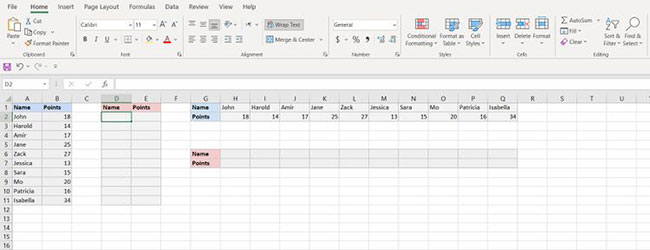
Trong bảng tính mẫu này, chúng tôi có tổng số điểm mà mỗi người chơi tích lũy được trong một game. Bảng tính này chứa hai bảng, một bảng dọc và một bảng nằm ngang, bao gồm tên của các cầu thủ và điểm số của họ.
Mục đích là sắp xếp các bảng dựa trên điểm số theo thứ tự giảm dần. Người chơi có số điểm cao nhất sẽ đứng đầu bảng được sắp xếp.
Sắp xếp hàng với hàm SORT
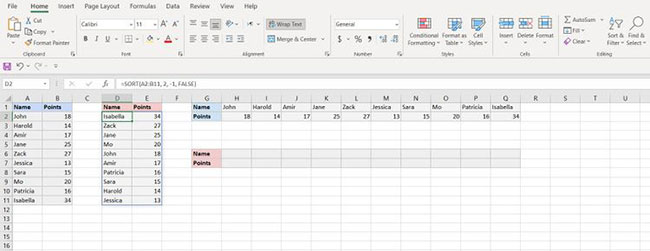
Đầu tiên, hãy sắp xếp bảng dọc. Trước khi bắt đầu, hãy tìm hiểu sơ lược về cách bạn muốn bảng được sắp xếp. Mục đích là sắp xếp bảng (A2:B11) dựa trên các điểm (cột thứ hai từ trái sang). Bảng này sẽ được sắp xếp theo thứ tự giảm dần, và các hàng sẽ được sắp xếp theo thứ tự.
Bây giờ, bạn có thể sắp xếp bảng:
1. Chọn ô mà bạn muốn đặt bảng được sắp xếp mới. Đó sẽ là ô D2 trong ví dụ này.
2. Trong thanh công thức, hãy nhập công thức bên dưới:
=SORT(A2:B11, 2, -1, FALSE)Công thức này gọi hàm SORT và yêu cầu nó sắp xếp mảng trong A2:B11. Sau đó, hướng dẫn nó sắp xếp mảng dựa trên cột thứ hai (2) và sắp xếp chúng theo thứ tự giảm dần (-1). Cuối cùng, công thức hướng dẫn SORT sắp xếp các hàng, vì tham số by_col được đặt thành FALSE.
3. Nhấn Enter. Bây giờ, Excel sẽ tạo một bản sao được sắp xếp của bảng!
Sắp xếp các cột với hàm SORT
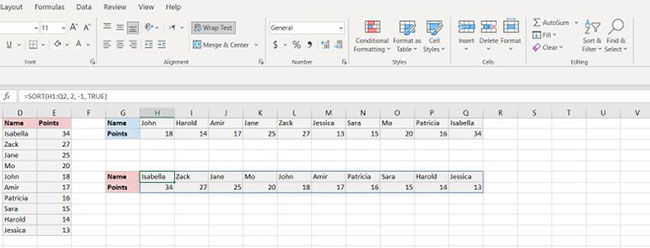
Phần thứ hai của nhiệm vụ này là sắp xếp bảng theo chiều ngang. Mục tiêu là sắp xếp bảng thứ hai (H1:Q2) dựa trên các điểm số (hàng thứ hai từ trên xuống) và sắp xếp chúng theo thứ tự tăng dần.
1. Chọn ô mà bạn muốn hiển thị bảng đã sắp xếp. Đây sẽ là ô H6 trong ví dụ này.
2. Nhập công thức bên dưới vào thanh công thức:
=SORT(H1:Q2, 2, 1, TRUE)Công thức này gọi hàm SORT để sắp xếp mảng trong H1:Q2. Mảng được sắp xếp theo các giá trị trong hàng thứ hai (2) và với thứ tự tăng dần (1). Vì mảng nằm ngang, nên các cột được sắp xếp. Do đó, by_col được đặt thành TRUE.
3. Nhấn Enter. Bây giờ Excel sẽ sắp xếp bảng theo chiều ngang.
Nếu muốn sắp xếp bảng theo ngày mà không cần tạo bản sao mới của nó, bạn có thể sử dụng công cụ Sort & Filter trong Excel. Bằng cách này, bạn sẽ không cần sử dụng bất kỳ hàm nào và các thay đổi sẽ được áp dụng cho bảng gốc.
Có nhiều phương pháp để tổ chức bảng tính và một trong số đó là sắp xếp các mảng bằng hàm SORT. Hàm SORT giữ nguyên, không thay đổi mảng ban đầu và thay vào đó tạo một bản sao đã được sắp xếp của mảng.
Bây giờ, bạn đã biết cách sử dụng hàm SORT để sắp xếp các mảng của mình, hãy nâng nó lên cấp độ tiếp theo bằng việc học cách tổ chức các bảng tính của bạn trong Excel.
 Công nghệ
Công nghệ  AI
AI  Windows
Windows  iPhone
iPhone  Android
Android  Học IT
Học IT  Download
Download  Tiện ích
Tiện ích  Khoa học
Khoa học  Game
Game  Làng CN
Làng CN  Ứng dụng
Ứng dụng 





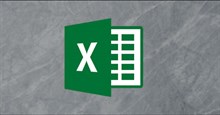












 Linux
Linux  Đồng hồ thông minh
Đồng hồ thông minh  macOS
macOS  Chụp ảnh - Quay phim
Chụp ảnh - Quay phim  Thủ thuật SEO
Thủ thuật SEO  Phần cứng
Phần cứng  Kiến thức cơ bản
Kiến thức cơ bản  Lập trình
Lập trình  Dịch vụ công trực tuyến
Dịch vụ công trực tuyến  Dịch vụ nhà mạng
Dịch vụ nhà mạng  Quiz công nghệ
Quiz công nghệ  Microsoft Word 2016
Microsoft Word 2016  Microsoft Word 2013
Microsoft Word 2013  Microsoft Word 2007
Microsoft Word 2007  Microsoft Excel 2019
Microsoft Excel 2019  Microsoft Excel 2016
Microsoft Excel 2016  Microsoft PowerPoint 2019
Microsoft PowerPoint 2019  Google Sheets
Google Sheets  Học Photoshop
Học Photoshop  Lập trình Scratch
Lập trình Scratch  Bootstrap
Bootstrap  Năng suất
Năng suất  Game - Trò chơi
Game - Trò chơi  Hệ thống
Hệ thống  Thiết kế & Đồ họa
Thiết kế & Đồ họa  Internet
Internet  Bảo mật, Antivirus
Bảo mật, Antivirus  Doanh nghiệp
Doanh nghiệp  Ảnh & Video
Ảnh & Video  Giải trí & Âm nhạc
Giải trí & Âm nhạc  Mạng xã hội
Mạng xã hội  Lập trình
Lập trình  Giáo dục - Học tập
Giáo dục - Học tập  Lối sống
Lối sống  Tài chính & Mua sắm
Tài chính & Mua sắm  AI Trí tuệ nhân tạo
AI Trí tuệ nhân tạo  ChatGPT
ChatGPT  Gemini
Gemini  Điện máy
Điện máy  Tivi
Tivi  Tủ lạnh
Tủ lạnh  Điều hòa
Điều hòa  Máy giặt
Máy giặt  Cuộc sống
Cuộc sống  TOP
TOP  Kỹ năng
Kỹ năng  Món ngon mỗi ngày
Món ngon mỗi ngày  Nuôi dạy con
Nuôi dạy con  Mẹo vặt
Mẹo vặt  Phim ảnh, Truyện
Phim ảnh, Truyện  Làm đẹp
Làm đẹp  DIY - Handmade
DIY - Handmade  Du lịch
Du lịch  Quà tặng
Quà tặng  Giải trí
Giải trí  Là gì?
Là gì?  Nhà đẹp
Nhà đẹp  Giáng sinh - Noel
Giáng sinh - Noel  Hướng dẫn
Hướng dẫn  Ô tô, Xe máy
Ô tô, Xe máy  Tấn công mạng
Tấn công mạng  Chuyện công nghệ
Chuyện công nghệ  Công nghệ mới
Công nghệ mới  Trí tuệ Thiên tài
Trí tuệ Thiên tài